Win7下如何安装IIS服务器 图文教程
- 最近工作需要IIS,自己的电脑又是Windows7系统,找了下安装的方法,已经安装成功。在博客里记录一下,给需要的朋友,也是给自己留个备份,毕竟我脑子不是很好使。
- 、首先是安装IIS。打开控制面板,找到“程序与功能”,点进去
- 安装IIS服务器
控制面板->程序->程序和功能, 点击左侧的“打开或关闭Windows功能”
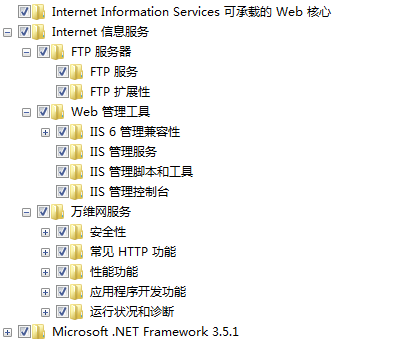
把这几项都勾上吧,虽然有些不是必须的,多勾无碍。 - 进入IIS管理器
控制面板-> 系统和安全->管理工具->IIS管理器 - 添加新网站
在左侧栏中,右键“网站”->添加网站
随便输入个网站名。此时会创建一个同名的应用程序池。点击“连接为”,选择特定用户,设置凭据,输入本地电脑上的用户名和密码。端口不要再用80了,因为80已经给那个default website用了。特别强调:主机名不要填,否则就只能通过主机名而不能通过IP访问了(即使在本地用127.0.0.1:8090都不能访问).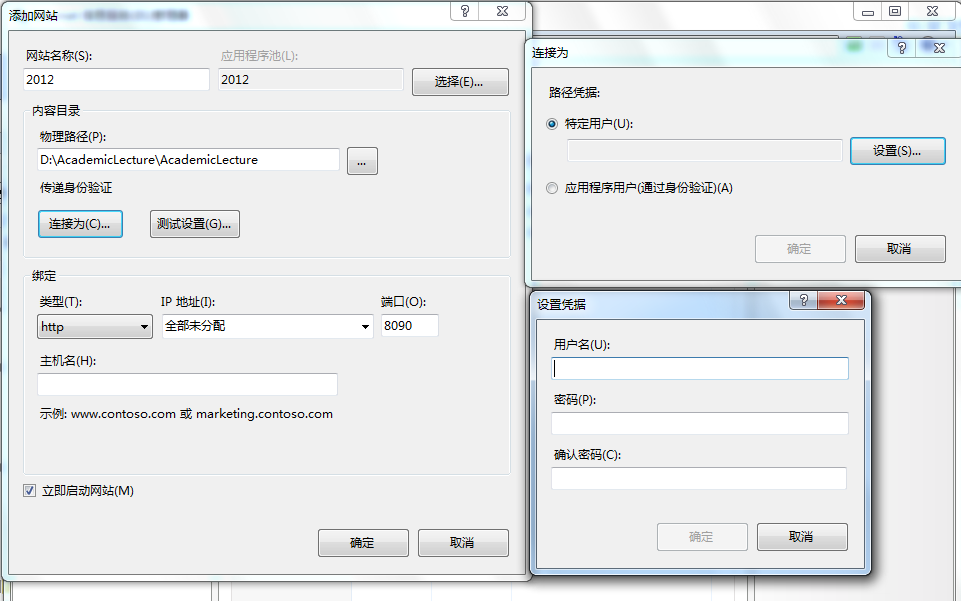
- 编辑身验证
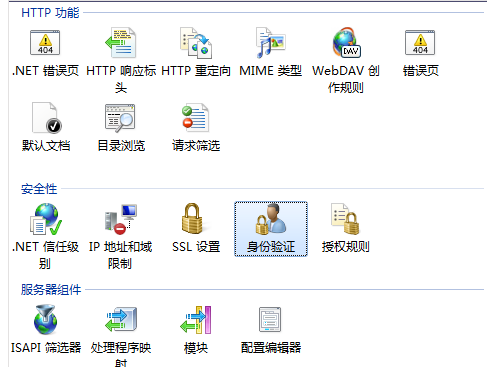

- 添加默认主页。比如我添加的是home.aspx
- 编辑应用池。默认地IIS为我们的网站“2012”创建了一个应用程序池也叫2012,当然你也可以把网站2012绑定到其他已存在的应用程序池。
点击左侧栏的“应用程序池”,选中与我们的网站对应的应用程序池,点击右侧栏的“高级设置”。有3个地方需要改: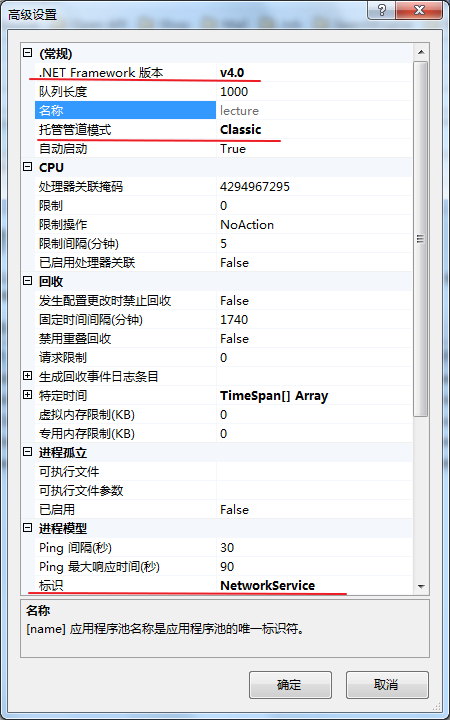
我的网站是用vs2010做的,所以.net framework选V4.0 -
允许“内容检索(使用HHTP)"通过防火墙,如果还是不能访问网站就直接关闭防火墙。
- 在浏览器地址栏输入ip:8090就可以访问了。当然这个ip是你的内网ip,外网用户无法访问。教程完毕。
>更多相关文章
- 03-23粉多多帝国CMS7.5 手机网站模板源码安装和调试
- 10-27网站运营思维决定企业盈利差距
- 06-07云指教你:免费建站怎么绑定自己的域名
- 06-07你花了5位数的自媒体头条值不值 看看这篇干货就知道了
- 06-07百度推广政策重大调整 推广位锐减70%
- 06-07百度搜索推广大幅调整的影响和应对策略
- 06-07新人选择搭建个人网站需要考虑的8个问题
- 06-07想要流量,那就扫出个十万(微信与QQ篇)
首页推荐
佛山市东联科技有限公司一直秉承“一切以用户价值为依归
- 01-11全球最受赞誉公司揭晓:苹果连续九年第一
- 12-09罗伯特·莫里斯:让黑客真正变黑
- 12-09谁闯入了中国网络?揭秘美国绝密黑客小组TA
- 12-09警示:iOS6 惊现“闪退”BUG
- 04-21中国产品数字护照体系加速建设
- 04-21上海口岸汽车出口突破50万辆
- 04-21外媒:微软囤货GPU以发展AI
- 04-21苹果手表MicroLED项目停滞持续波及供应链
- 04-21三部门:到2024年末IPv6活跃用户数达到8亿
相关文章
24小时热门资讯
24小时回复排行
热门推荐
最新资讯
操作系统
黑客防御

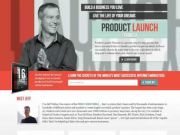

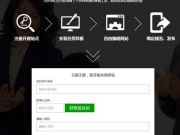













 粤公网安备 44060402001498号
粤公网安备 44060402001498号